Excel에서 특정 조건에 맞는 셀의 갯수를 알고 싶을 때가 있습니다.
지역이 들어 있는 셀에서 특정 지역의 수가 얼마나 되는지?
특정 숫자를 기준으로 큰 값의 데이터를 가진 셀이 몇 개인지? 또는 작은 값의 데이터를 가진 셀이 몇 개인지?
엑셀에서 지정하는 조건에 해당하는 셀의 개수를 구하는 함수가 COUNTIF() 입니다.
함수 이름에서 알 수 있듯이 개수(COUNT)와 만약(IF,조건)이 합쳐져서 그 의미를 쉽게 알 수 있습니다.
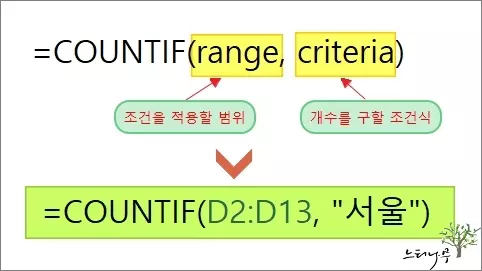
엑셀 COUNTIF 함수 사용 예
▼ 엑셀에서 COUNTIF 사용한 예제입니다.
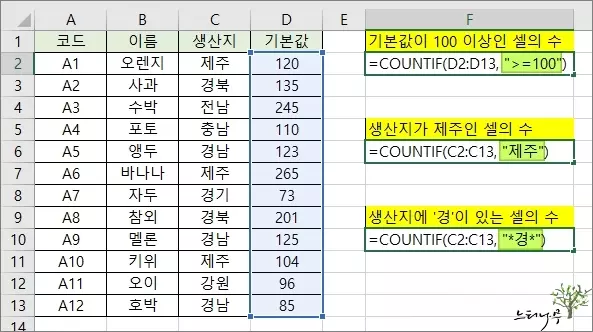
숫자의 조건을 만족하는 셀의 개수를 구할 때
위의 예제 화면처럼 =COUNTIF(D2:D13, “>=100”) 이라고 했을 때 결과 값은 9가 됩니다.
숫자값의 조건에 사용할 수 있는 연산자 표현입니다.
- =100 : 셀 데이터가 100인 경우
- <>100 : 셀 데이터가 100이 아닌 경우
- >100 : 셀 데이터가 100을 초과하는 경우
- >=100 : 셀 데이터가 100 이상인 경우
- <100 : 셀 데이터가 100 미만인 경우
- <=100 : 셀 데이터가 100 이하인 경우
조건과 일치하는 셀의 개수를 구할 때
위의 예제 화면처럼 =COUNTIF(D2:D13, “제주”) 이라고 했을 때 결과 값은 3이 됩니다.
조건과 정확하게 일치하는 데이터가 들어있는 셀의 갯수를 가져옵니다.
와일드카드 문자를 사용하여 조건에 맞는 셀의 개수를 구할 때
위의 예제 화면처럼 =COUNTIF(D2:D13, “*경*”) 이라고 했을 때 결과 값은 6이 됩니다.
와일드카드는 조건(또는 검색)에서 “모두“라는 의미를 가집니다.
와일드카드 문자가 붙은 위치에는 어떤 문자가 들어와도 상관이 없다는 뜻입니다.
위의 예제처럼 “경” 앞뒤로 “*“(와일드카드 문자, 별표)를 붙여주면 “경” 앞에 아무런 문자가 들어와도 되고, “경” 뒤에도 아무런 문자가 들어와도 됩니다. 그리고 와일드카드 문자 위치에 아무런 문자가 없어도 됩니다.
만약 와일드카드 문자를 조건 문자의 앞에만 붙이면(“*경”) 셀 데이터 중에 “경”으로 끝나는 모든 셀이 대상이 되고,
조건 문자의 뒤에만 붙이면(“경*”) 셀 데이터 중에 “경”으로 시작하는 모든 셀이 대상이 됩니다.
와일드카드 문자에는 두가지 종류가 있습니다.
- *(별표) : 여러 개의 임의의 문자를 의미합니다.
- ?(물음표) : 한 글자의 임의의 문자를 의미합니다. (사용예: “경?도”, “경??”, “?기?”)
만약 별표(*) 또는 물음표(?)를 찾아야 할 경우에는 물결표(~)를 앞에 붙여주면 됩니다.
예: 실제 텍스트가 “*태양“인 것을 찾으려면 “~*태양“으로 입력해 주면 됩니다.
※ 함께 읽으면 도움이 될 만한 다른 포스팅 글입니다.
이 글이 도움이 되었기를 바랍니다. ^-^